Ogled več koledarjev hkrati v Outlooku
Ogledate si lahko več koledarjev hkrati ali združene v pogled naloženega prekrivanja, da vidite razpoložljivost v več koledarjev.
Spodaj izberite možnost zavihka za različico Outlooka, ki jo uporabljate. Katero različico Outlooka imam?
Opomba: Če koraki v tem zavihku »Nov Outlook « ne delujejo, morda še ne uporabljate novega Outlooka za Windows. Izberite Klasični Outlook in namesto tega upoštevajte ta navodila.
Odpiranje koledarja v vzporednem pogledu
-
V vrstici za krmarjenje izberite Koledar.
-
Na seznamu Koledar izberite druge koledarje, ki si jih želite ogledati poleg privzetega koledarja.
-
Če si želite ogledati koledar vzporedno, v skupini Razporedi izberite De razdeljeni pogled.
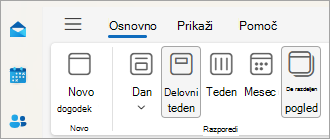
Prekrivanje koledarjev
-
Če si želite ogledati več koledarjev v enem pogledu koledarja , v skupini Razporedi prekličite izbor razdeljenega pogleda.
Dogodki koledarja so prikazani prekrivno na privzetem koledarju z dodeljeno barvo.
Odpiranje koledarja v novem oknu
-
V pogledu Koledar v podoknu za krmarjenje z desno tipko miške kliknite ime koledarja, ki si ga želite ogledati.
-
Kliknite Odpri v novem oknu.
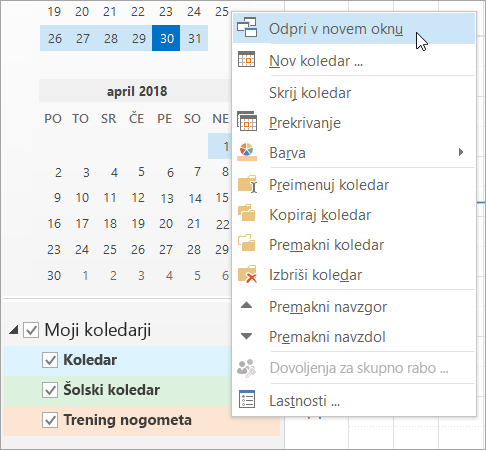
Odpiranje koledarja v vzporednem pogledu
-
V pogledu Koledar v podoknu za krmarjenje potrdite potrditveno polje drugega koledarja, ki si ga želite ogledati.
Izbrani koledar se odpre ob koledarju, ki se že prikaže.
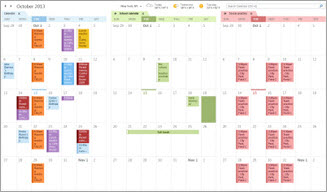
Prekrivanje koledarjev
-
V pogledu Koledar v podoknu za krmarjenje potrdite potrditveno polje drugega koledarja, ki si ga želite ogledati.
Izbrani koledar se odpre ob koledarju, ki je že prikazan. Vsak naslednji koledar se odpre ob koledarju, ki je bil nazadnje odprt.
-
Na zavihku koledar kliknite Pogled v načinu prekrivanja.
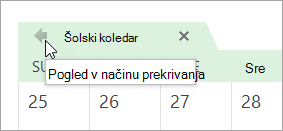
Ta koledar je zdaj v načinu prekrivanja s koledarjem, ki ste ga najprej odprli – po navadi je to privzeti koledar.
-
Če želite v prekrivanje dodati še en koledar, ponovite 2. korak.
Odstranjevanje koledarja iz prekrivnega sklada
-
V pogledu Koledar na zavihku koledarja, ki ga želite odstraniti iz skladovnice prekrivanja, kliknite Pogled v vzporednem načinu.
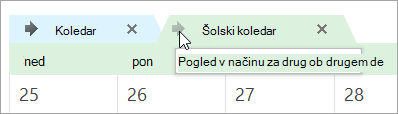
Zavihek se premakne nazaj na desno. Izbrani koledar ni več prikazan v načinu prekrivanja.
-
Če želite odstraniti koledar iz pogleda, počistite njegovo potrditveno polje v podoknu za krmarjenje ali na zavihku koledar kliknite Zapri.
Vrh strani
Odpiranje koledarja v vzporednem pogledu
-
V vrstici za krmarjenje v spletni različici Outlooka izberite Koledar.
-
Na seznamu Koledar izberite druge koledarje, ki si jih želite ogledati poleg privzetega koledarja.
-
Če si želite ogledati koledar vzporedno, v skupini Razporedi izberite De razdeljeni pogled.
Prekrivanje koledarjev
-
Če si želite ogledati več koledarjev v enem pogledu koledarja , v skupini Razporedi prekličite izbor razdeljenega pogleda.
Dogodki koledarja so prikazani prekrivno na privzetem koledarju z dodeljeno barvo.










